Kunde erhält kein Passwort
DruckenInhalt
Hilfe: Kunde erhält kein Passwort im Kundenportal
In dieser Anleitung erfahren Sie, was zu tun ist, wenn ein Kunde kein Passwort für das Kundenportal erhält. Es ist wichtig, dass der Prozess unkompliziert und schnell abläuft, um eine reibungslose Nutzung Ihres Kundenportals zu gewährleisten. Befolgen Sie die nachstehenden Schritte, um das Problem zu beheben.
Schritt-für-Schritt-Anleitung
Schritt 1: Kasse öffnen
Klicken Sie auf den Button Kasse.
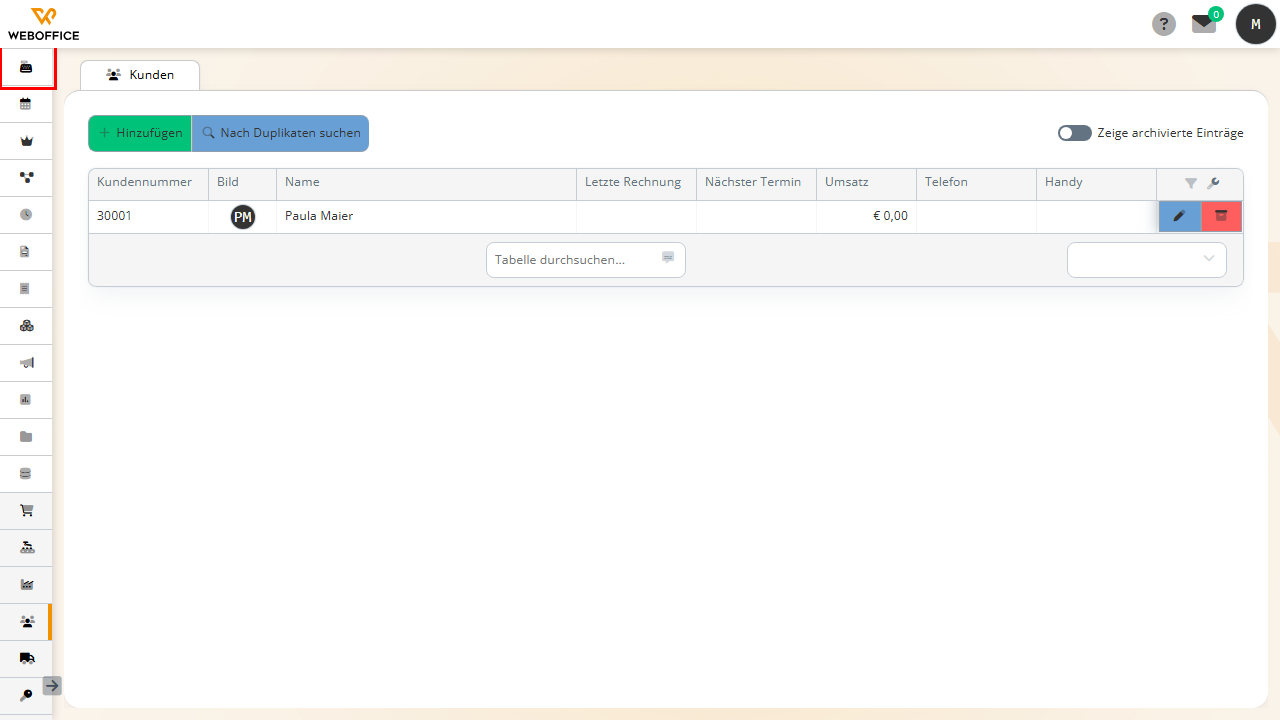
Schritt 2: Kategorie auswählen
Wählen Sie die Testkategorie aus, indem Sie auf den entsprechenden Button klicken.
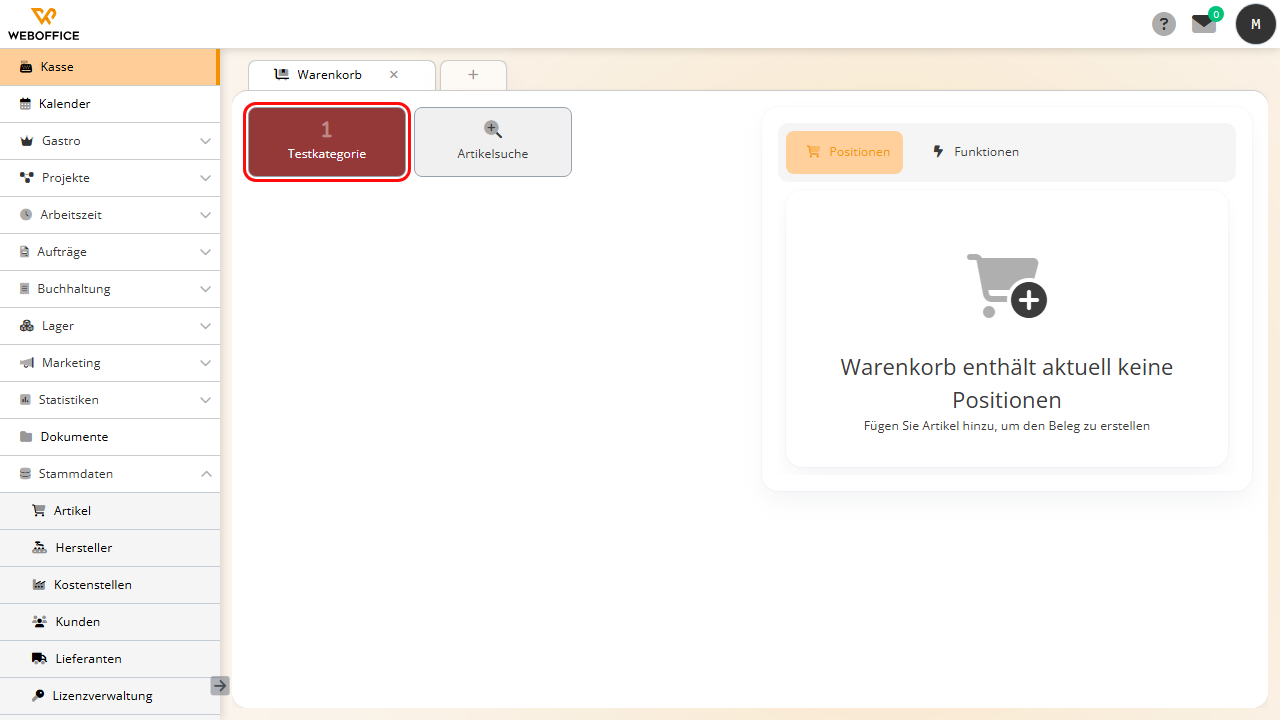
Schritt 3: Unterkategorie auswählen
Klicken Sie auf den Button Unterkategorie.
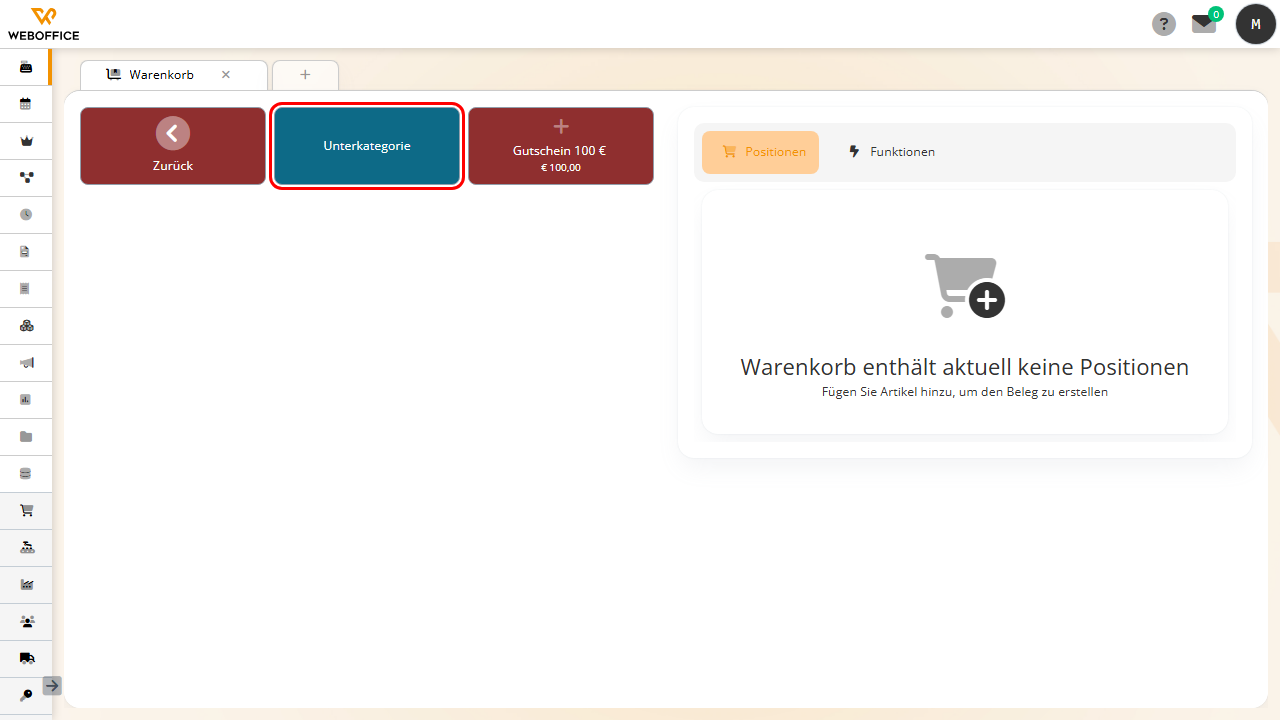
Schritt 4: Kunde suchen
Suchen Sie den Kunden, dem kein Passwort zugewiesen wurde, und klicken Sie auf den Button Kunde zuweisen.
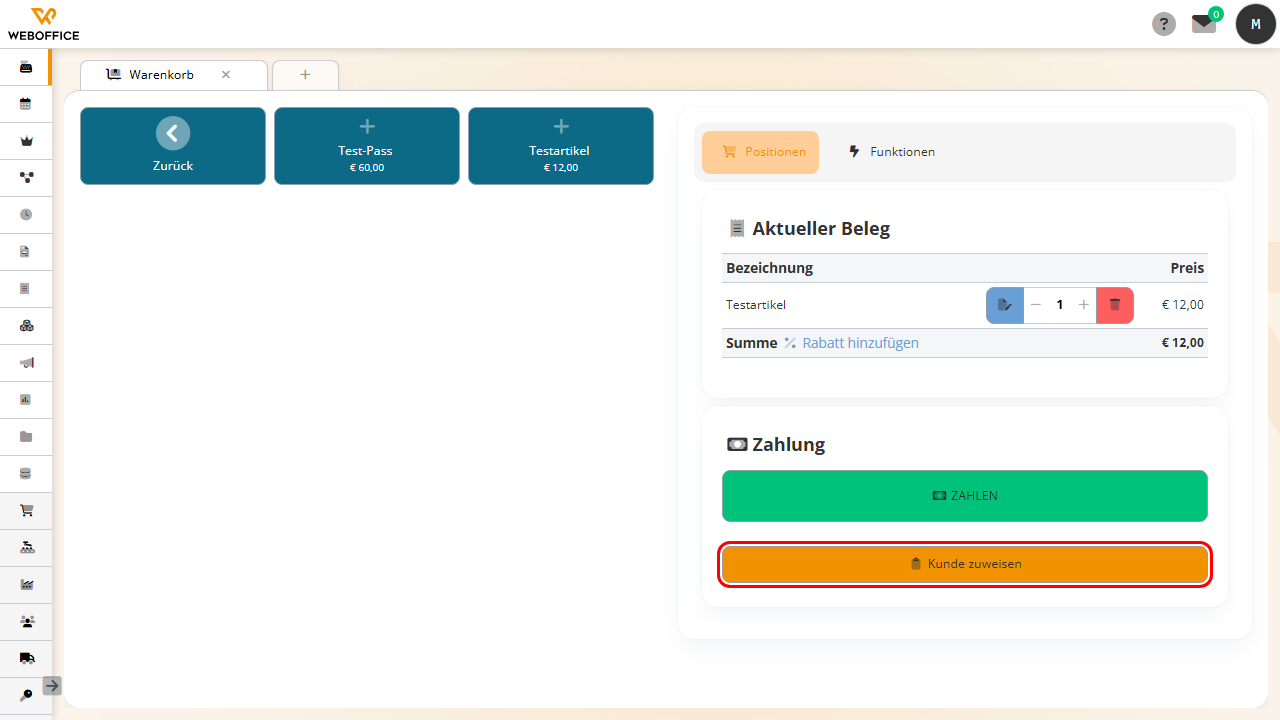
Schritt 5: Eingabefeld nutzen
Klicken Sie auf das Eingabefeld, um die Kundendaten einzugeben.
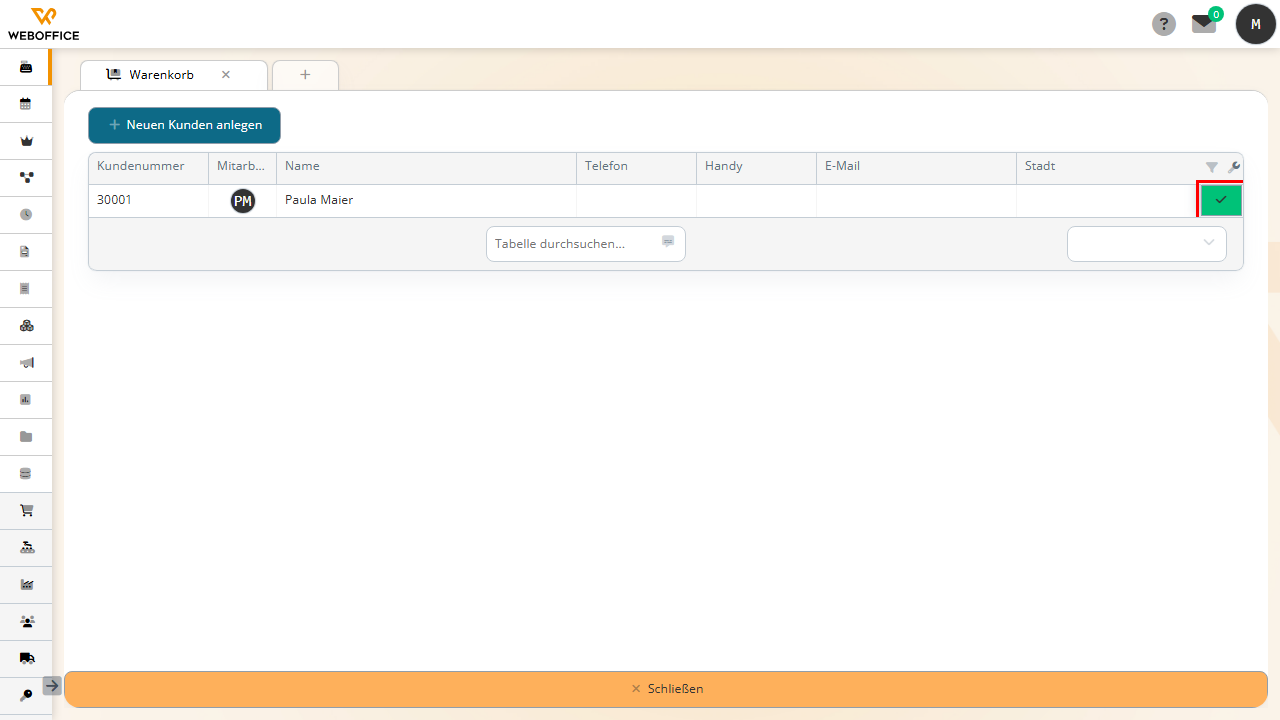
Schritt 6: Passwort zurücksetzen
- Bei der Anzeige der Kundendaten, suchen Sie die Option zum Passwort zurücksetzen und klicken Sie darauf.
Schritt 7: Zahlungsprozess auslösen
Klicken Sie auf den Button ZAHLEN.
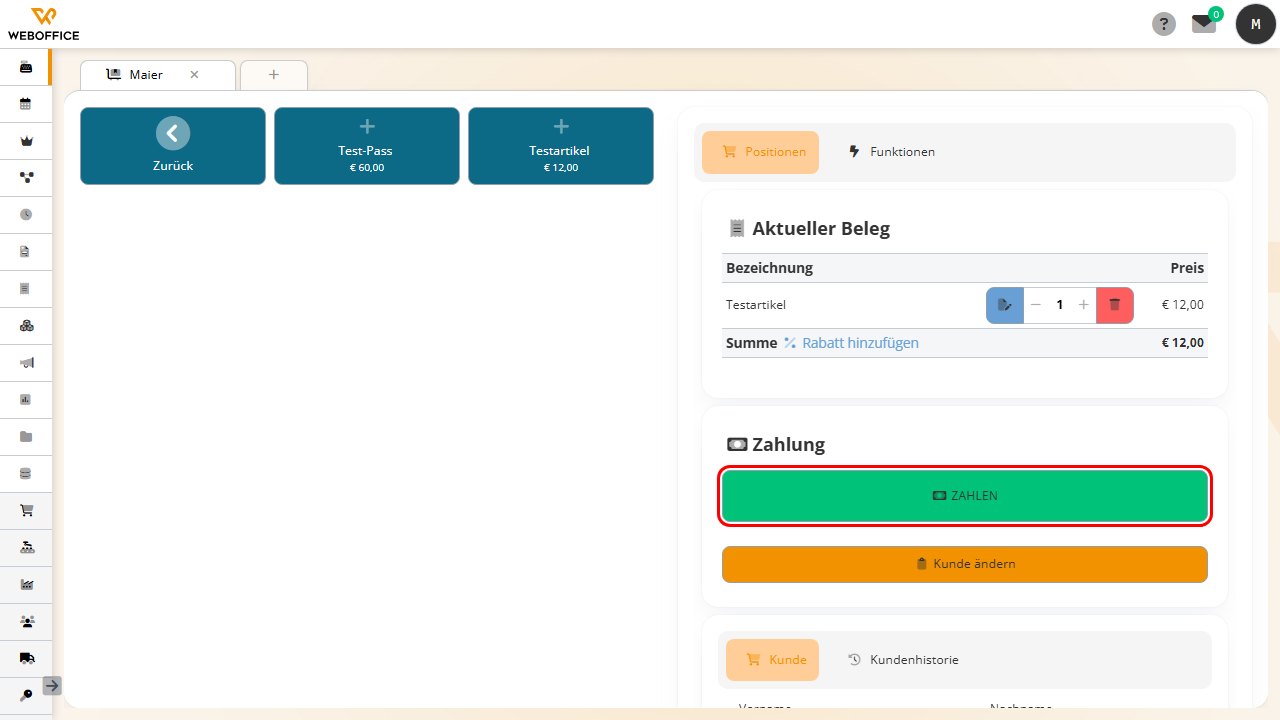
Schritt 8: Zahlungsmethode auswählen
Wählen Sie die Zahlungsmethode B A R aus, indem Sie auf den entsprechenden Button klicken.
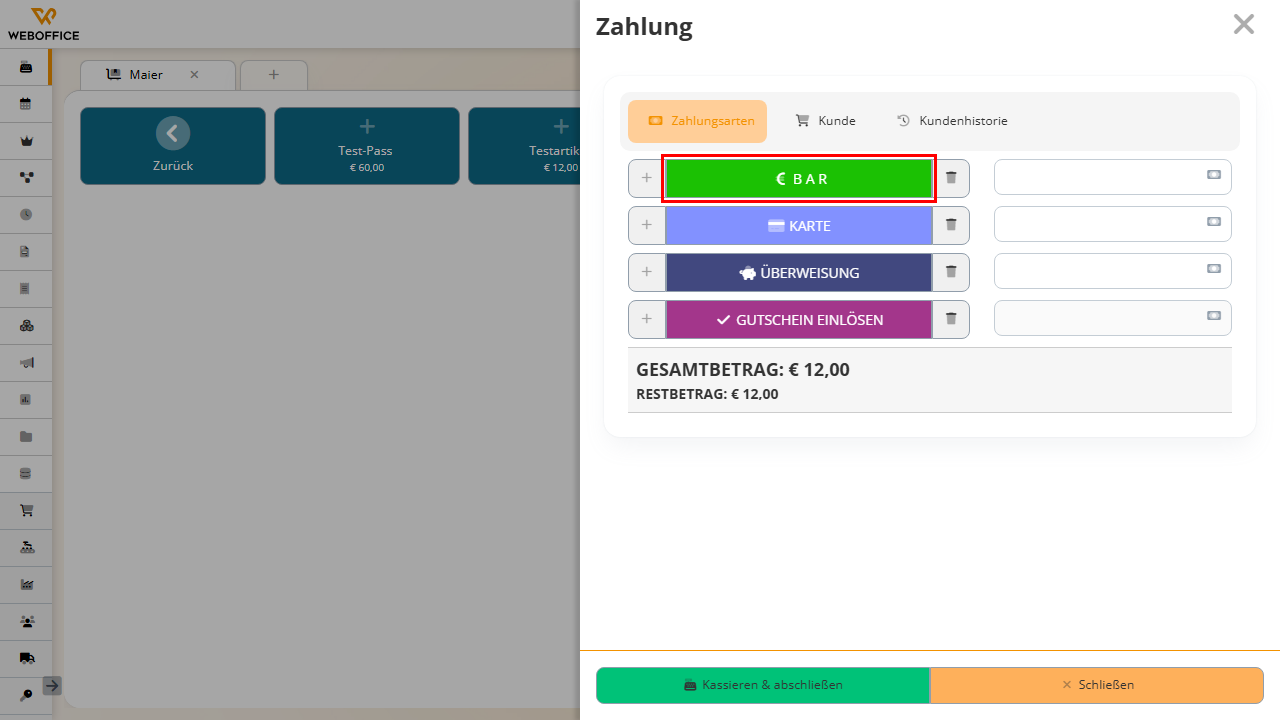
Schritt 9: Kassieren und Abschluss
Klicken Sie schließlich auf den Button Kassieren & abschließen, um den Vorgang abzuschließen.
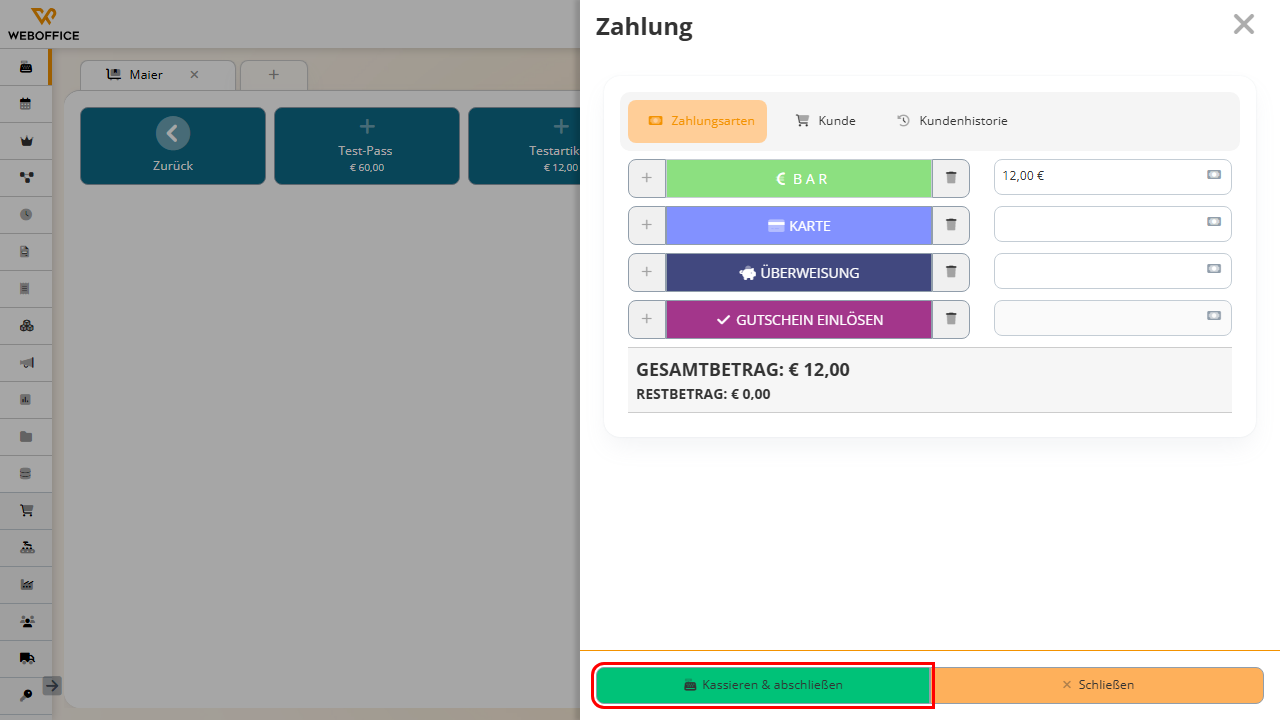
Herzlichen Glückwunsch! Sie haben erfolgreich das Passwort für den Kunden zurückgesetzt und den Vorgang abgeschlossen. Wenn der Kunde weiterhin Probleme hat oder weitere Unterstützung benötigt, wenden Sie sich bitte an Ihr Team.